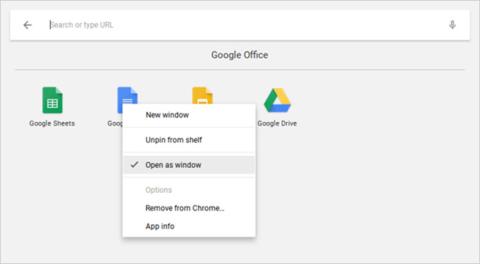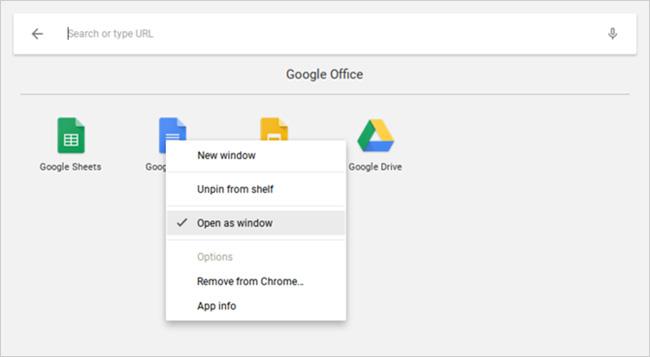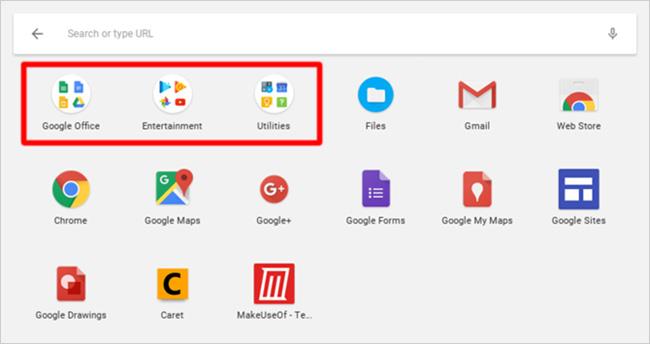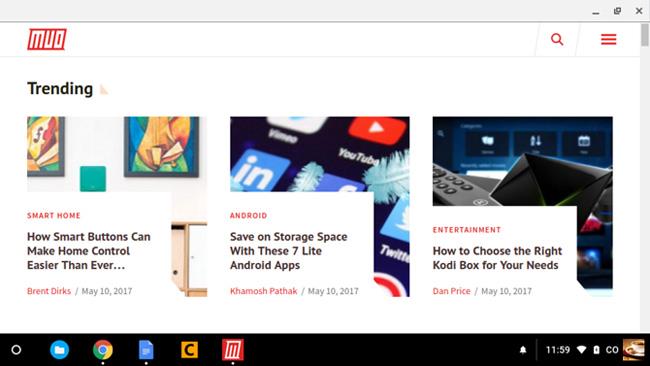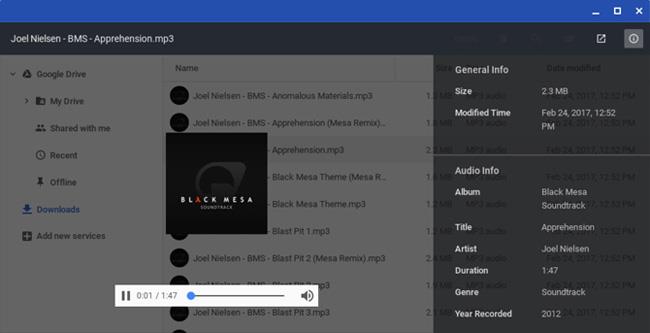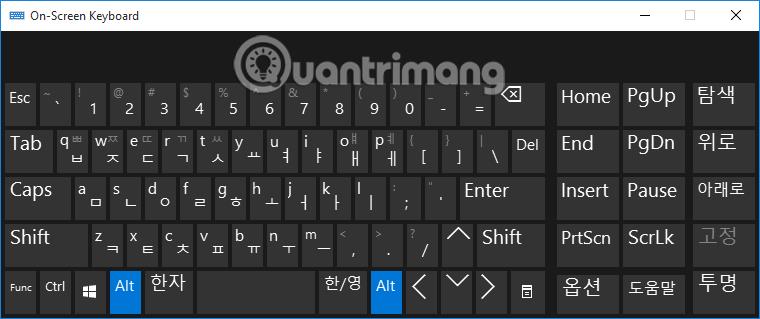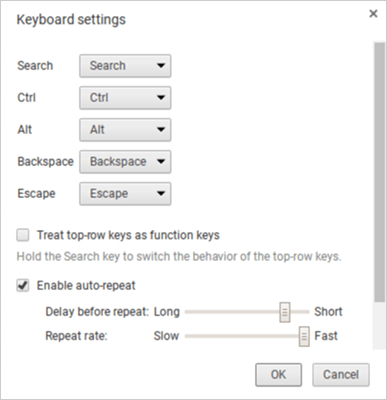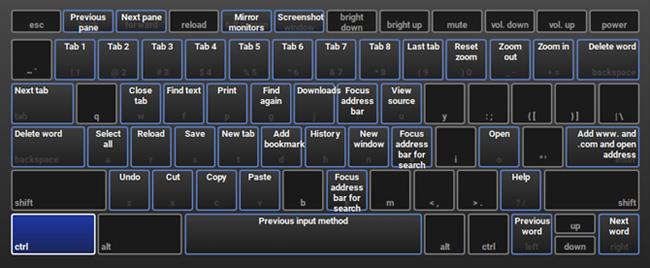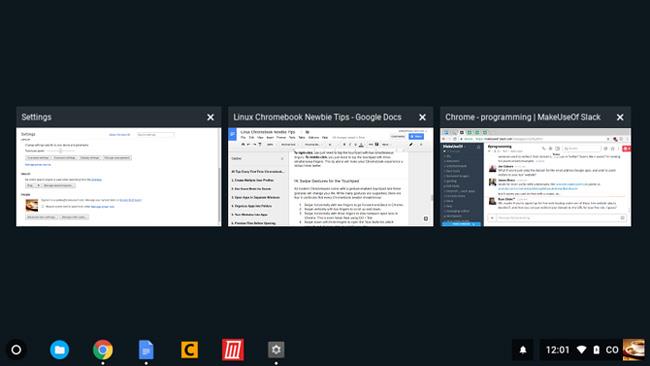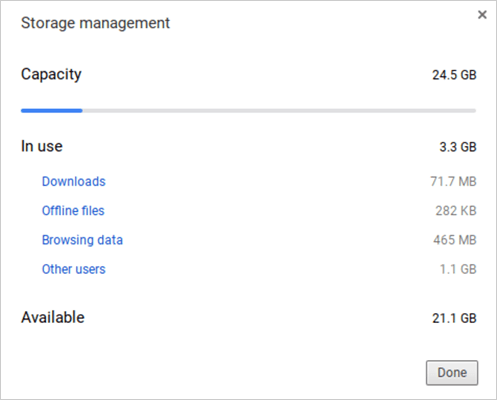Du kanske har ägnat tid åt att överväga de positiva och negativa fördelarna med Chromebooks för att fatta det slutgiltiga beslutet att äga en. Det är ett utmärkt val! Jag skaffade en Chromebook för några månader sedan och jag är så glad över att ha en sådan bärbar dator. Din Chromebook kan vara annorlunda, men jag tror att du kommer att bli lika nöjd med den som jag.
Chromebook-datorer har dock sina egna användningsområden. Du kanske tycker att din dator ser annorlunda ut jämfört med en MacBook eller Surface, men ta dig tid att lära känna den. Här är några tips och knep som hjälper dig att vänja dig vid din Chromebook snabbare.
1. Skapa flera användarprofiler
Chromebooks använder sig av Chromes funktion för användarprofiler , vilket gör att användare kan dela upp sin dator i separata profilinloggningar. Varje profil har sina egna applikationer, hantering och inställningar. Ibland kan du låna ut din enhet till någon annan, så det är bäst att använda flera profiler.
Framför allt är profil väldigt viktigt om din familj har barn. Genom att aktivera funktionen Kontrollerade användare kan du skapa begränsade profiler som endast tillåter surfning på vissa webbplatser och inte kan inaktivera SafeSearch. I grund och botten är det en funktion för föräldrakontroll (en funktion för föräldrar att kontrollera vad deras barn ser, lyssnar på, spelar...).
2. Använd gästläge för andra användare
Även om du inte använder profilfunktionen ovan måste du känna till gästläget. Det här läget låter dig ge din dator till andra utan att behöva oroa dig för att de ska se dina data (t.ex. webbhistorik, nedladdningar, bokmärken, etc.) eller komma åt applikationer.
När en annan användares session avslutas raderas deras aktiviteter automatiskt från enheten utan att behöva tas bort manuellt. (Detta låter som inkognitoläge i webbläsaren Chrome, men observera att gästläge och inkognitoläge inte är samma sak).
3. Öppna appar i separata fönster
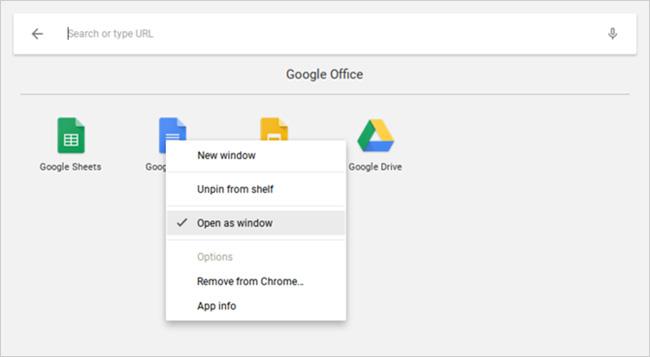
Eftersom alla Chromebook-appar är webbappar blir förstagångsanvändare ofta avskräckta av det faktum att appar alltid öppnas i Chrome. Lyckligtvis kan du tvinga vilken app som helst att öppna i sitt eget fönster.
Hitta appen du vill öppna i Appstartprogrammet eller Aktivitetsfältet, högerklicka på den och välj Öppna som fönster . Väldigt enkelt, eller hur! Nu känns din enhet som en riktig bärbar dator, inte bara den populära webbläsaren Chrome.
4. Gruppera applikationer i flera mappar
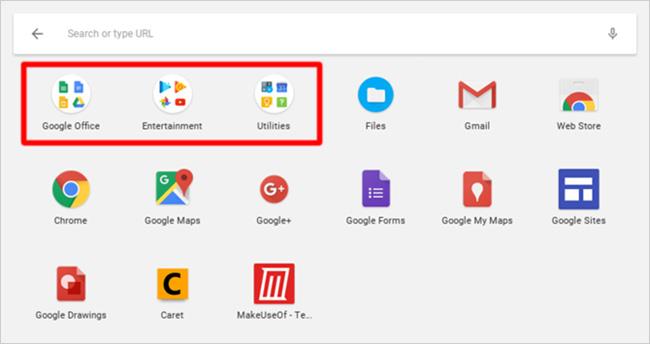
När du använder din enhet mer och mer kommer du att installera fler och fler appar. Även om App Launcher hjälper dig att starta vilken applikation som helst med en snabbsökfunktion, vill du omedelbart klicka på den applikationen snabbt. I så fall bör du dra nytta av App Folder .
Öppna Appstarter och klicka på Alla appar och dra sedan valfri appikon till en annan appikon för att gruppera dem i en mapp. Fortsätt att dra fler ikoner om det behövs. För att namnge en mapp, klicka på den och ändra "Onamngiven mapp" längst upp till det namn du vill ha.
5. Förvandla webbplats till app
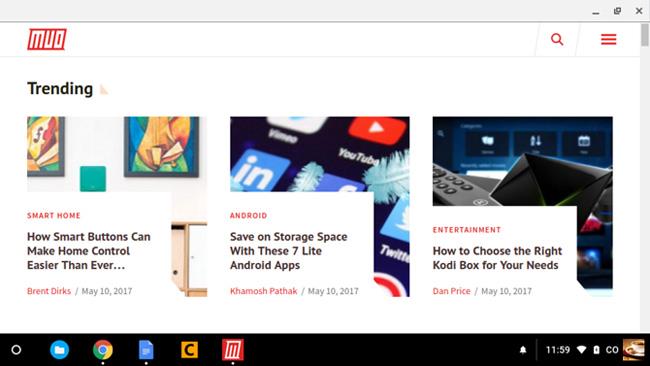
Kom ihåg att Chromebook-appar i princip bara är webbplatser förklädda som appar. Även om detta har några nackdelar, har det fler fördelar: du kan förvandla vilken webbplats som helst till en applikation och köra den i sitt eget fönster.
Öppna Chrome, navigera till webbplatsen du vill göra anspråk på och klicka på knappen med tre punkter längst upp till höger. Rulla ned till Fler verktyg och välj sedan Lägg till på hyllan . Namnge programmet, se till att du väljer Öppna som fönster och klicka på Lägg till .
6. Visa filer innan du öppnar
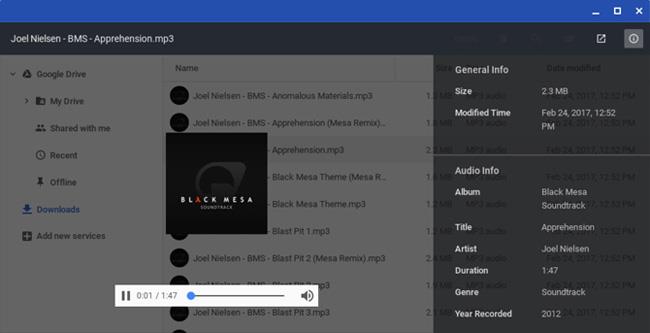
En av de coolaste sakerna med Finder-funktionen på macOS är att du kan markera de flesta filer och trycka på mellanslagstangenten för att ladda ner en förhandsvisning utan att faktiskt köra filen i den tillhörande appen. Visste du att Chrome OS också har en sådan förhandsgranskningsfunktion?
Öppna appen Filer , välj valfri fil utan att öppna den och tryck sedan på mellanslagstangenten . Du kommer att se en överlagring med vissa fildetaljer (t.ex. storlek, filtyp, tidpunkt för senaste ändring...) och viss information som är specifik för filtypen (t.ex. ID3-tagg eller MP3). Vissa kategorier som bilder och ljud har också förhandsvisningar.
7. Flytta fönster åt vänster och höger
Om du äger en Chromebook som stöder en upplösning på 1920x1080 eller högre, vill du förmodligen inte maximera dina appar. För bättre produktivitet kan du dra fördel av skärmen genom att öppna två fönster parallellt.
Ett enkelt sätt att göra detta är att dra fönster åt vänster eller höger, sedan drar Chrome OS dem automatiskt åt sidan och delar upp skärmen på mitten för varje fönster. Eller så kan du också välja ett fönster och trycka på Alt+ [ för att flytta fönstret åt vänster eller Alt+ ] för att flytta fönstret åt höger.
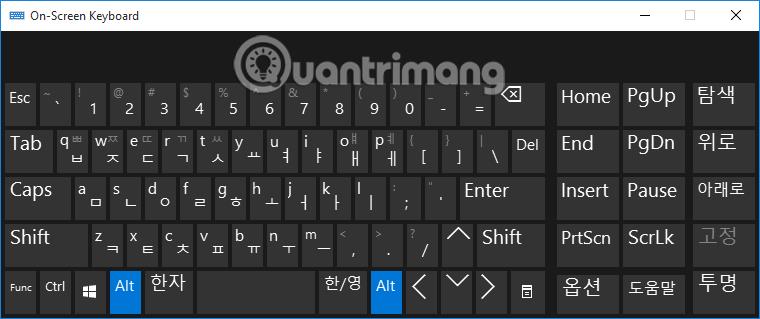
8. Tvinga bort frysta applikationer
Du kommer förmodligen inte att stöta på frusna appar så ofta på Chrome OS som du gör på Windows eller Mac, men om du gör det måste du öppna Aktivitetshanteraren (använd knappen Sök + Escape ) för att ta bort apparna. .
När du har öppnat den måste du hitta den frusna processen, markera den och trycka på Avsluta process . Aktivitetshanteraren är en av de viktigaste funktionerna i Chrome OS, så du bör använda denna viktiga systemfunktion.
9. Starta om fruset system
I det sällsynta fallet med ett systemfel kommer du att upptäcka att Aktivitetshanteraren inte öppnas eller inte kan släppa din enhet. Om det händer kan du använda det sista alternativet - som är Hard Reboot .
Varje Chromebook levereras med en speciell uppsättning multimediaknappar ovanför nummerraden. En av dem är Refresh-tangenten (ser ut som en cirkulär pil) och en är Power-tangenten (ser ut som en cirkel med en vertikal linje). Tryck på Power + Refresh -tangenten för att starta om omedelbart.
Obs: Detta gör att du förlorar osparade data i öppna applikationer. Dessutom har denna operation inte samma funktionalitet som Powerwash (vilket kommer att beskrivas mer i detalj i avsnitt 20 nedan).
10. Bemästra den integrerade söknyckeln
En sak som är unik för Chromebook-tangentbord är avsaknaden av en Windows- eller Command-tangent. Istället valde Google att ersätta Caps Lock-tangenten med en sökknapp, som öppnar Apps Launcher när den trycks ned.
Den här nyckeln är extremt användbar för:
- Starta snabbt valfritt program genom att skriva dess namn. I denna mening är det mycket likt Start-menyn i Windows 10 och Mac Spotlight.
- Starta snabbt webbadresser eller sök en sökmotor.
- Aktivera röstsökning genom att trycka på mikrofonknappen.
11. Återanslut specialnycklar
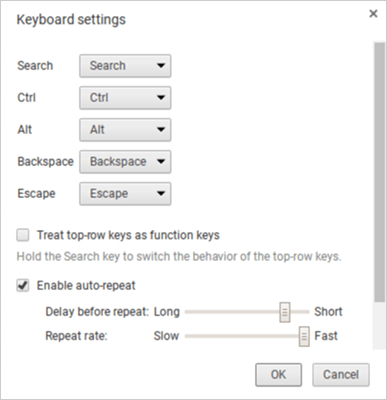
Chrome OS har 5 specialtangenter som låter dig ansluta dem igen om du vill: de är tangenterna Sök, Ctrl, Alt, Backsteg och Escape. Du kan ansluta dessa nycklar till någon av de fem nycklarna, plus knapparna Caps Lock och Disabled. Om du inte gillar söktangenten kan du återställa den till Caps Lock här eller stänga av den helt.
Klicka på profilikonen i det nedre högra hörnet och klicka sedan på kugghjulsikonen för att öppna Inställningar . Rulla ned till avsnittet Enhet och klicka på Tangentbordsinställningar . Ändra bara tangenttryckningarna med rullgardinsmenyerna. Du kan också förvandla multimedianycklarna på översta raden till funktionstangenter genom att aktivera kryssrutan.
12. Lär dig systemgenvägar
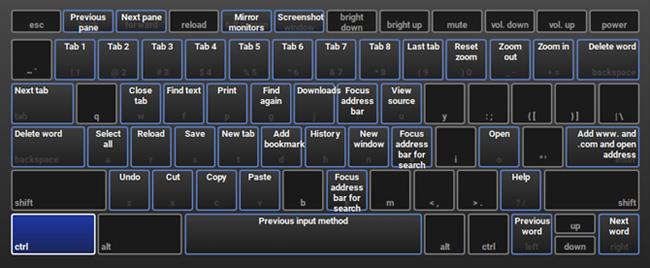
Förutom olika tangentbordslayouter har Chromebooks också olika kortkommandon för operationer på systemnivå. Lyckligtvis har Google gjort det otroligt enkelt att lära sig nya kortkommandon: du behöver bara trycka på kortkommandot Ctrl + Alt + ? .
Detta kommer att visa en interaktiv tangentbordskarta som visar dig vad varje genväg gör. Om du håller ned söktangenten visas alla kortkommandon som är relaterade till söktangenten. Samma med tangenterna Ctrl, Alt och Shift. Låt oss börja lära oss de viktigaste tangentbordsgenvägarna för Chromebook nu.
13. Hur man högerklickar och mittklickar på pekplattan
Att använda en pekmus kan verka lite svårt för förstagångsanvändare av Chromebook. För att högerklicka trycker du helt enkelt på pekplattan med två fingrar samtidigt. För att mittklicka trycker du helt enkelt på pekplattan med tre fingrar samtidigt. Det här tipset hjälper dig att uppleva din Chromebook miljon gånger snabbare.
14. Svep gester på pekplattan
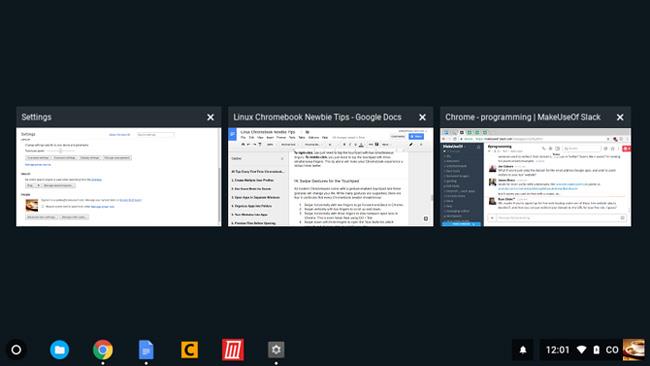
Alla nya Chromebook-enheter kommer med pekplattor som stöder gester. Även om det finns många gester som stöds, finns det fyra särskilt som nya Chromebook-användare bör känna till:
- Svep horisontellt med två fingrar för att gå framåt och tillbaka till Chrome.
- Svep vertikalt med två fingrar för att rulla upp och ner.
- Svep horisontellt med tre fingrar för att glida mellan öppna flikar i Chrome. Detta är till och med snabbare än att använda Ctrl + Tab .
- Svep nedåt med tre fingrar för att öppna verktyget Task Switcher, se alla öppna applikationer i gränssnittet.
15. Frigör diskutrymme snabbt
Alla Chromebook-enheter kommer med någon form av SSD för datalagring. Även om detta är fantastiska nyheter när det gäller hastighet och prestanda, har det en nackdel: SSD-enheter har liten lagringskapacitet. Faktum är att du skulle få svårt att hitta en prisvärd Chromebook med mer än 32 GB lagringsutrymme.
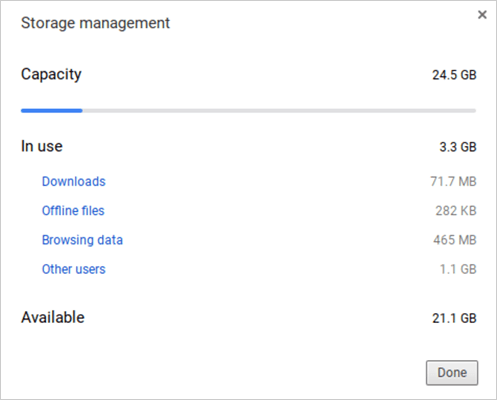
Det är därför diskutrymmeshantering är så viktig. Klicka på profilikonen i det nedre högra hörnet och klicka sedan på kugghjulsikonen för att öppna Inställningar . Under Enhet klickar du på Lagringshantering . Här kan du se vilka applikationer eller program som tar upp plats på systemet och klicka för att ta bort dem vid behov.
16. Inaktivera viloläge
Chrome OS ger inget sätt att justera energisparalternativ. När den är frånkopplad stängs skärmen av efter några minuters inaktivitet. När den är ansluten kommer skärmen att vara på längre men stängs fortfarande av när den är inaktiv.
Men om den här funktionen gör dig missnöjd kan du öppna Chrome-tillägget och stänga av viloläget. Här kan du inte bara inaktivera viloläge, utan du kan också välja mellan "bara skärmsömn" eller "skärm och system viloläge".
17. Ta skärmdumpar enkelt
Om din Chromebook inte har en Print Screen-knapp, vad gör du för att ta en skärmdump? Väldigt enkelt behöver du bara trycka på tangentkombinationen Ctrl + Byt fönster (Switch Window är en speciell tangent på den översta raden på tangentbordet som ser ut som en rektangel med 2 vertikala linjer bredvid).
Sparade skärmdumpar visas i mappen Nedladdningar, som du kan komma åt med appen Filer. Observera att du också kan använda tangenten Ctrl + Skift + Växla fönster för att välja ett specifikt fotoområde på skärmen.
18. Aktivera valfria funktioner med flaggor
Öppna Chrome och skriv chrome://flags i URL-fältet för att komma åt en mängd valfria Chrome OS-funktioner. Bläddra gärna i dem om du har tid, men om inte, kolla åtminstone flaggorna för att förbättra prestandan.
Obs: Dessa tillvalsfunktioner är inte alltid tillgängliga. I värsta fall kanske de inte fungerar som avsett. I värsta fall kan de orsaka dataförlust. Men i verkligheten är de flesta av dessa funktioner stabila och fel är sällsynta, men vi bör också skydda oss mot olyckliga risker.
19. Testar funktioner på Beta- och Dev-kanaler
Betakanalen möjliggör en titt på kommande funktioner med låg risk, ungefär en månad innan den stabila kanalen. Utvecklarkanalen erbjuder högrisk, felbenägna funktioner när du tittar på experimentella funktioner före den stabila kanalen. Så här byter du till beta- eller utvecklarkanalen:
- Klicka på profilikonen längst ner till höger
- Klicka på kugghjulsikonen för att öppna Inställningar .
- Välj Om Chrome OS högst upp .
- Klicka på Mer info ...
- Klicka på knappen Byt kanal .
- Slutligen väljer du Beta- eller Dev-kanalen.
Om du vill minimera systemkrascher och potentiell dataförlust, anslut den stabila kanalen. Men om du byter från den experimentella kanalen till den stabila kanalen raderas all data från din Chromebook, inklusive konton.
20. Återställ fabriksinställningarna med Powerwash
Om du vill installera om din Chromebook eller planerar att sälja den, eller om du stöter på ett allvarligt fel som gör att ditt system kraschar upprepade gånger, måste du powerwash enheten.
Powerwash är Googles term för "återställ fabriksinställningar". Powerwash raderar all data på Chromebook och återställer den till sitt ursprungliga tillstånd som när den lanserades första gången. Trots förlust av lokal data kommer dina Google-konton och profiler inte att påverkas, eftersom din data är synkroniserad i Googles moln.
Sluta
Ovan är de 20 mest grundläggande tipsen för nya Chromebook-användare. Enligt mig är det verkligen användbart eftersom jag har upplevt det själv.
Och du, gillar du att använda Chromebooks? Finns det några råd till nya användare som jag missat i artikeln? Vänligen meddela oss genom att kommentera nedan.